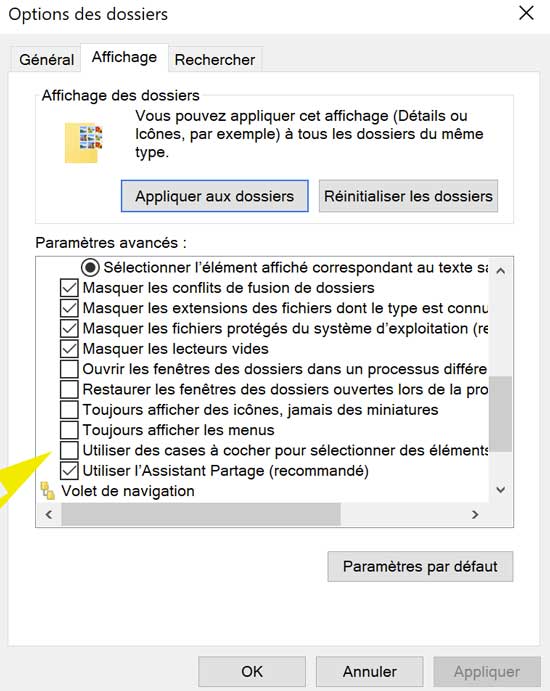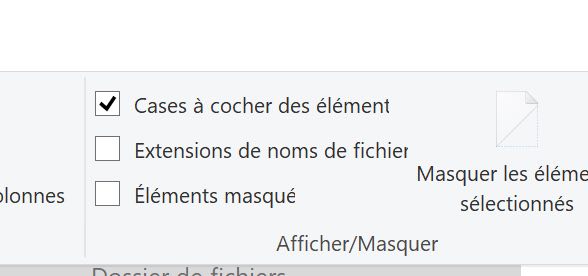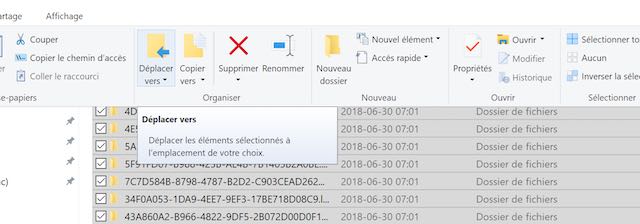Il suffit d’un peu d’astuce pour bénéficier de l’affichage double-fenêtre et faciliter la copie ou le transfert de fichiers.
Pour bien exploiter l’Explorateur de fichiers, il faut adapter la présentation des fichiers à vos besoins. Pour cela, utilisons le ruban. Cliquez sur Affichage et sélectionnez, par exemple, Grandes icônes. Sélectionnez aussi, Volet de visualisation. Lorsque vous cliqué sur un fichier, une prévisualisation apparaît sur la droite. Pratique pour les photos.
Sur Options. Dans l’onglet Affichage, Paramètres avancés, cochez Utiliser des cases à cocher pour sélectionner des éléments Rappelez-vous qu’une sélection multiple se fait aussi avec les touches ctrl et shift.
Plusieurs déplacent souvent les fichiers depuis le volet droit à l’aide du clic gauche ; le meilleur moyen pour ne pas se tromper lorsqu’une sélection est faite, utilisez les menus Déplacez ou Copiez vers du ruban Accueil.
À lire aussi : Protéger votre PC contre les ransomwares
Une fois l’explorateur ouvert, si vous cliquez sur l’icône, il repasse la fenêtre au premier plan sans rien ouvrir de plus. En revanche, si vous utilisez le raccourci clavier Windows+E, l’Explorateur s’ouvre une seconde fois.
Si vous faites régulièrement des copies de fichier vers un même dossier, il peut être judicieux de l’ajouter aux raccourcis dits Accès rapides de l’Explorateur. Faites un clic droit sur le dossier puis Epingler dans Accès rapide.